Как изменить изображение профиля для отображения в ChatGPT
Хотите узнать, как изменить изображение профиля, чтобы оно отображалось в ChatGPT?
ChatGPT — один из самых популярных в мире чат-ботов с искусственным интеллектом, побивший рекорд самое быстрорастущее приложение в его первые два месяца.
Платформа проста в использовании с базовыми пузырьками чата и аватарами для разделения ваших запросов и ответов ИИ.
Если вам надоело стандартное изображение профиля в ChatGPT, вы можете изменить его и персонализировать интерфейс чат-бота.
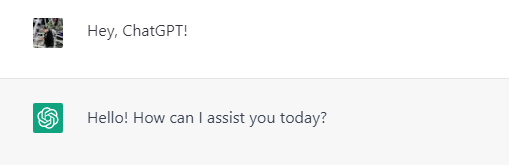
К счастью, процесс изменения изображения профиля не слишком сложен.
Сегодня мы покажем вам, как изменить изображение своего профиля, чтобы оно отображалось в ChatGPT.
Давай начнем!
Создание учетной записи Gravatar
ChatGPT использует SSO (Single Sign-On), который позволяет пользователям входить на платформу, используя свой адрес электронной почты.
В результате ChatGPT может получить существующее изображение профиля на вашем адресе электронной почты и использовать его в вашем профиле. Тем не менее, нет возможности изменить изображение вашего профиля на платформе, и вы застряли с тем, что у вас есть во время регистрации.
К счастью, вы можете использовать Gravatar, чтобы изменить изображение своего профиля в ChatGPT. Gravatar — это популярный веб-сервис, который позволяет вам создать профиль и связать изображения аватара с вашим адресом электронной почты.
Вот как вы можете создать учетную запись Gravatar:
- Сначала отправляйтесь в сайт Граватара с помощью любого браузера.
- После этого нажмите «Создать свой Gravatar».
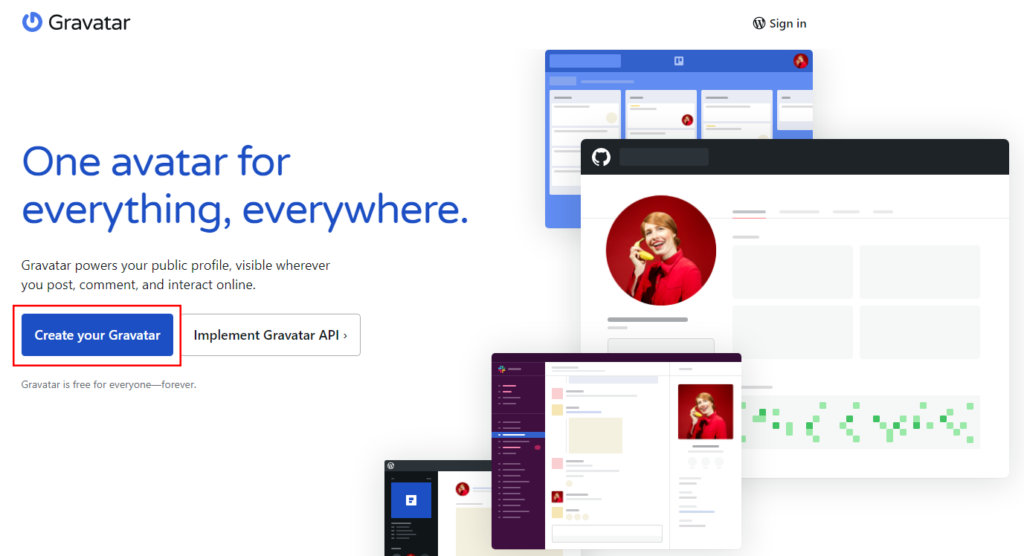
- Теперь заполните регистрационную форму и укажите свой адрес электронной почты, имя пользователя и пароль. Имейте в виду, что вам нужно использовать тот же адрес электронной почты, который вы использовали для ChatGPT.
- После этого нажмите «Создать учетную запись».
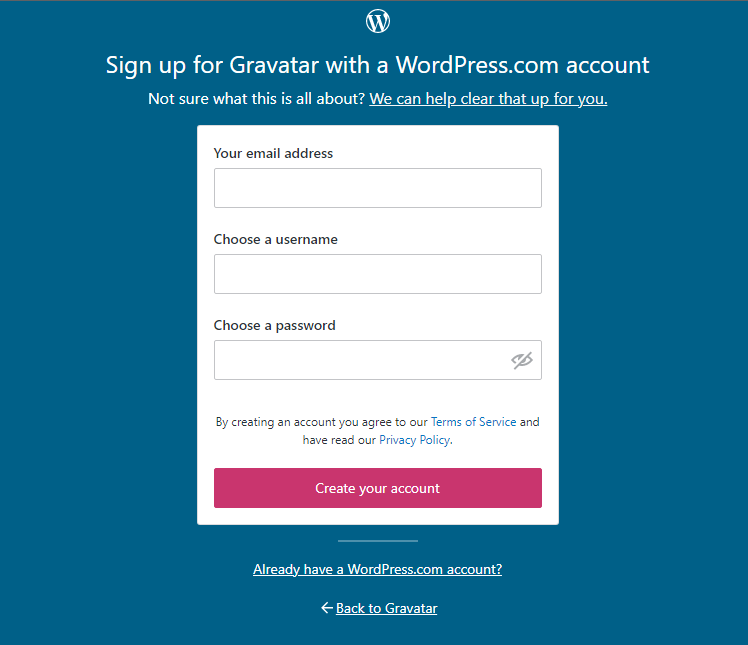
Следуйте инструкциям по начальной настройке и другим подсказкам, чтобы завершить процесс. Теперь у вас должна быть учетная запись Gravatar, которую вы можете использовать для изменения изображения профиля ChatGPT.
Создание аватара
После создания учетной записи пришло время сделать аватар, связанный с вашим адресом электронной почты. Обратите внимание, что аватар также появится на других платформах, где вы использовали свой адрес электронной почты для регистрации.
Вот что вам нужно сделать:
- На главной странице нажмите My Gravatars в верхней строке меню.
- Затем выберите адрес электронной почты, который вы хотите изменить.
- Найдите раздел «Добавить новое изображение» и нажмите «Выбрать файл».
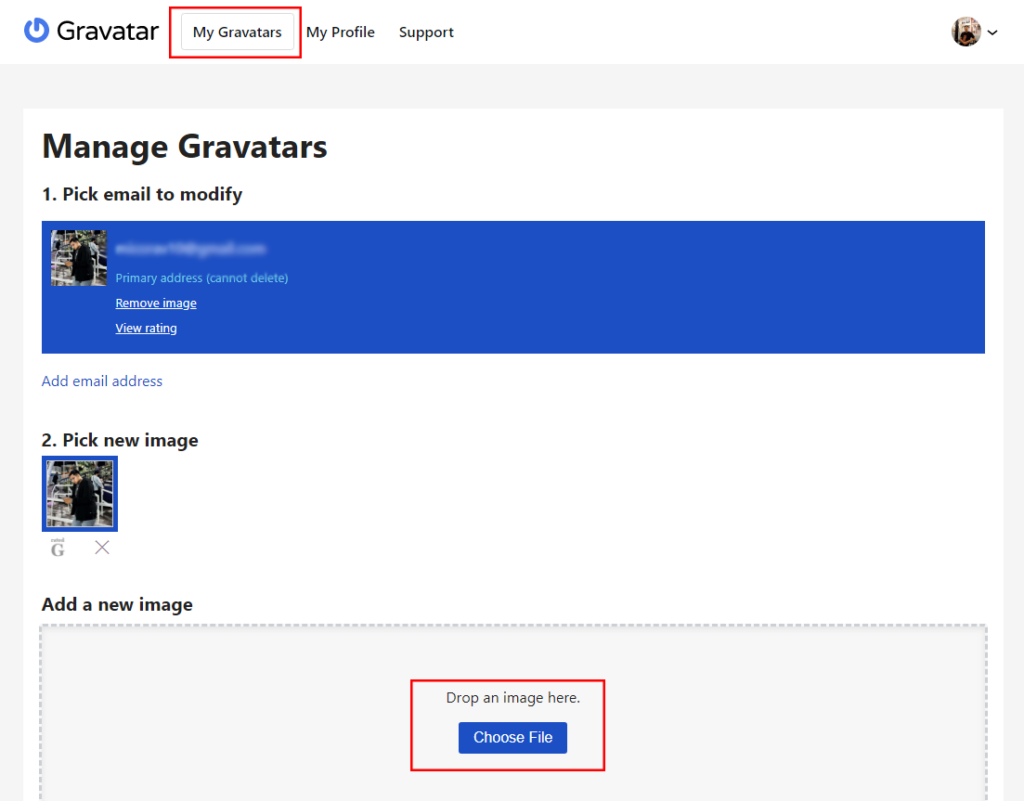
- Выберите изображение, которое хотите использовать.
- Настройте изображение и внесите необходимые изменения в свой аватар.
- Нажмите «Обрезать изображение», чтобы завершить создание аватара.
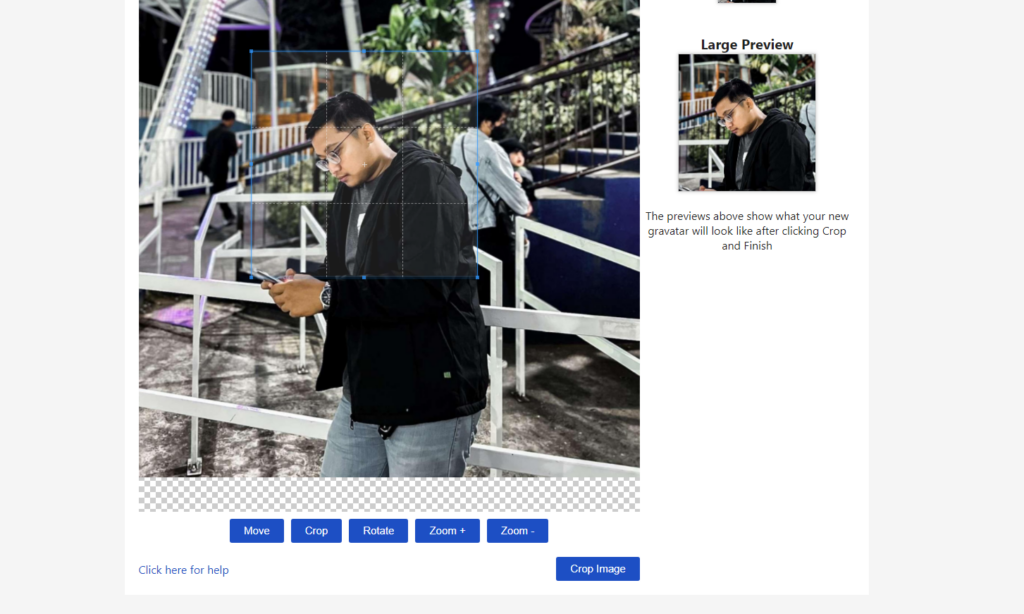
Не забудьте установить рейтинг для своего аватара. Таким образом, веб-сайты будут знать, подходит ли ваш аватар для их платформы.
- G — ваш аватар подходит для показа на всех сайтах с любым типом аудитории.
- PG — ваш аватар может содержать вызывающе одетых людей, легкое насилие, нецензурную брань или грубые жесты.
- Рейтинг R — ваш аватар может содержать сцены насилия, наготы, злоупотребления наркотиками или ненормативной лексики.
- Рейтинг X — ваш аватар содержит откровенные сексуальные образы, тревожное насилие и экстремальное употребление наркотиков.
После этого подождите несколько часов, пока изменения отразятся на вашей учетной записи ChatGPT.
Связанный: Как исправить, что ChatgGPT Plus не отвечает
Изменение изображения профиля в учетной записи OpenAI
Если вы проводите много времени на странице сообщества OpenAI, возможно, вы захотите изменить изображение своего профиля, чтобы повысить привлекательность своего профиля.
Примечание
Обратите внимание, что изменение изображения профиля здесь не меняет изображение профиля, отображаемое в ChatGPT. Поэтому, если вы все еще хотите изменить изображение профиля в ChatGPT, выполните действия, описанные в разделе выше.
Вот что вам нужно сделать:
- В браузере посетите Страница сообщества OpenAI и войдите в свою учетную запись.
- Теперь нажмите на значок своего профиля в правом верхнем углу.
- Нажмите на вкладку «Настройки» и снова нажмите «Настройки».
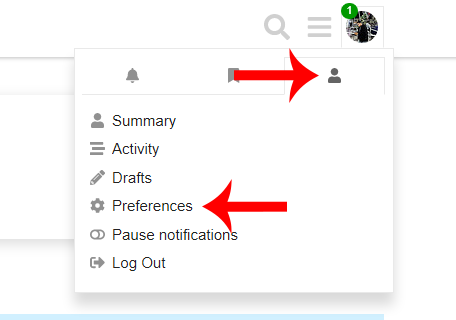
- В разделе «Изображение профиля» щелкните значок «Изменить».
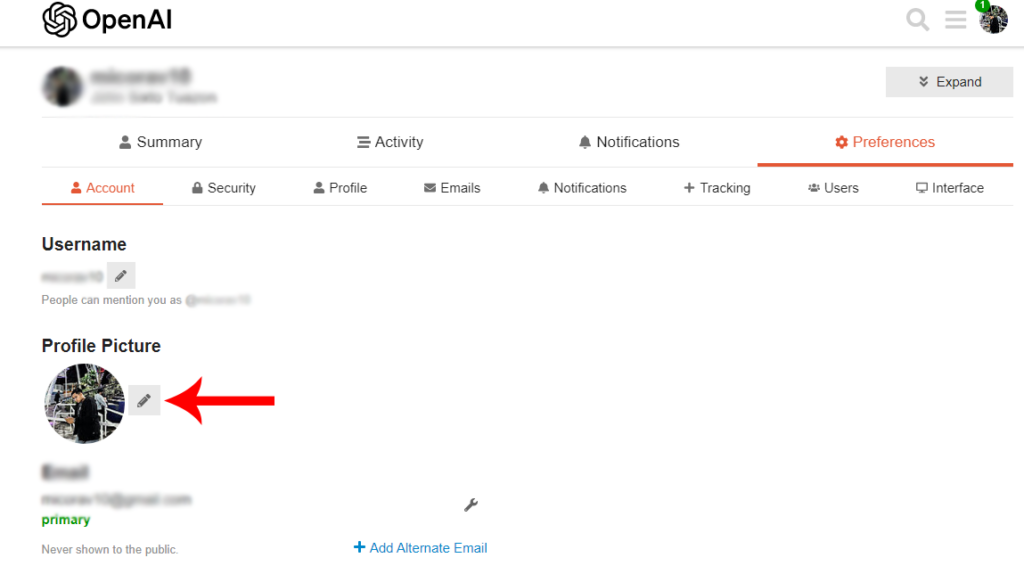
- Оттуда вы можете загрузить изображение или использовать созданный вами Gravatar.
После этого нажмите «Сохранить изменения» и подождите, пока изменения вступят в силу.
Связанный: Как исправить отсутствие истории ChatGPT
Часто задаваемые вопросы (FAQ)
Как изменить изображение моего профиля в ChatGPT?
На момент написания этой статьи нет возможности изменить изображение вашего профиля в ChatGPT. К счастью, вы можете использовать Gravatar для создания аватара, который можно связать со своим адресом электронной почты. Таким образом, ChatGPT сможет захватить этот аватар и использовать его в ваших разговорах.
Зарегистрируйте учетную запись Gravatar (используйте тот же адрес электронной почты, что и ваша учетная запись ChatGPT), загрузите фотографию, которую хотите использовать, и подождите, пока изменения вступят в силу в вашей учетной записи ChatGPT.
Мой Граватар не работает. Что я должен делать?
Если вы только что создали свою учетную запись Gravatar, может пройти до 24 часов, прежде чем ваш новый аватар появится в ChatGPT. Однако также возможно, что вы использовали другой адрес электронной почты. Убедитесь, что адрес электронной почты вашей учетной записи Gravatar совпадает с адресом вашей учетной записи ChatGPT.
Почему ChatGPT автоматически получает изображение моего профиля?
Если вы использовали функцию SSO (Single Sign-On) во время создания учетной записи, ChatGPT автоматически использует изображение профиля, указанное в вашем адресе электронной почты. Он также автоматически определит, есть ли у вас настроенная учетная запись Gravatar, и вы используете созданный вами аватар.
На этом мы завершаем наше руководство о том, как изменить изображение своего профиля, чтобы оно отображалось в вашем профиле ChatGPT. Если у вас есть вопросы, пожалуйста, не стесняйтесь оставлять комментарии ниже, и мы сделаем все возможное, чтобы ответить.
Если это руководство помогло вам, пожалуйста, поделитесь им.





